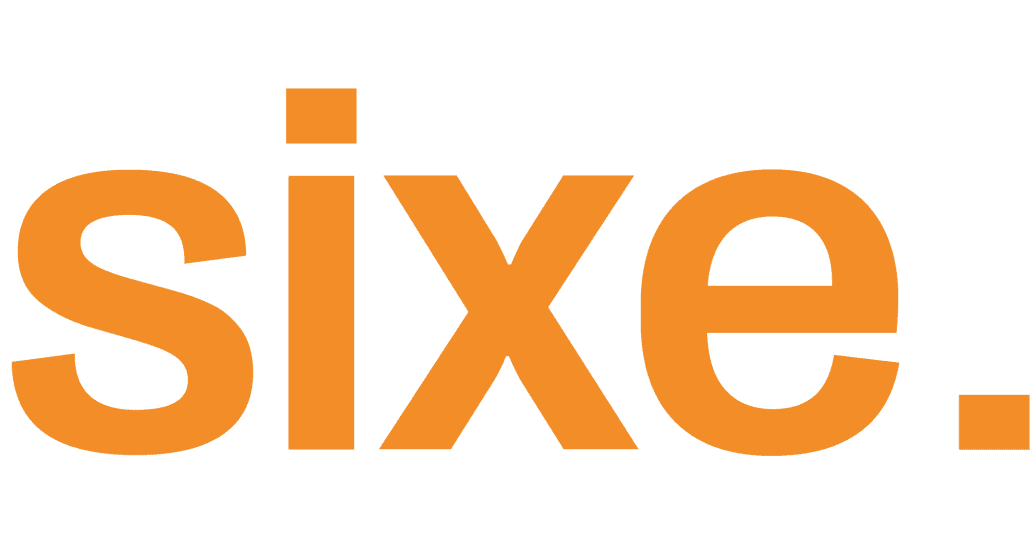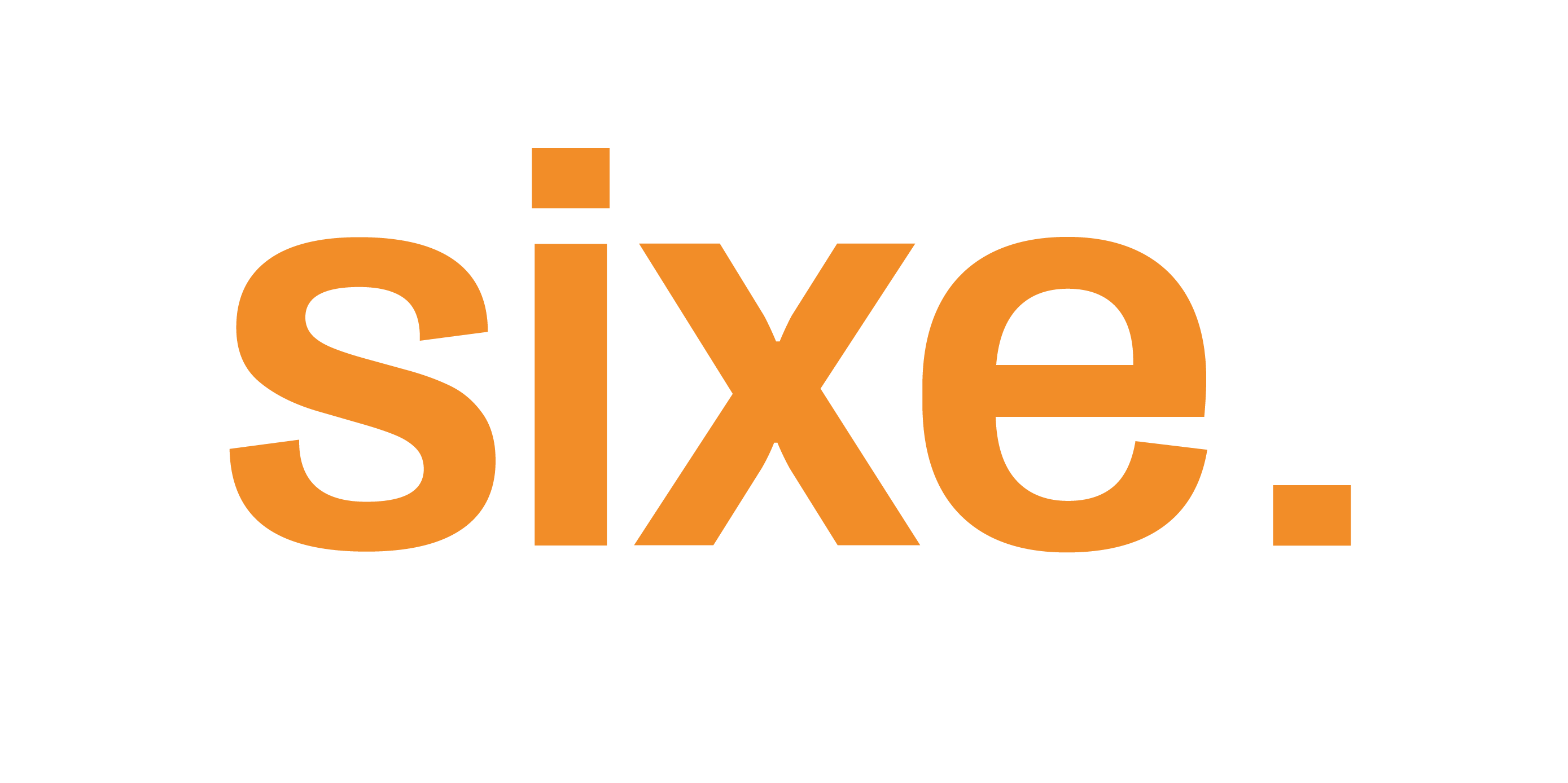Description
Nous offrons la formation officielle IBM en français avec la préparation des certifications officielles sans frais supplémentaires.
| Code IBM: 6C02G | Catégorie / sous-catégorie: IBM Sterling / Sterling Connect |
| Modalité: En ligne et en présentiel | Durée en jours: 3 |
Type de public auquel la formation s’adresse:
Ce cours est destiné aux administrateurs système, aux opérateurs, au personnel de contrôle de la production, au personnel du support technique et au personnel de support responsable des opérations Sterling Connect: Direct.
Pré requis souhaités:
Aucun
Instructeurs
La grande majorité des cours IBM que nous proposons sont dispensés directement par nos ingénieurs. C’est la seule façon de garantir la meilleure qualité. Nous complétons toutes les formations avec des matériels et des laboratoires de notre propre élaboration, basés sur notre expérience au cours des déploiements, des migrations et des cours que nous avons réalisés pendant toutes ces années. Nous donnons tous nos cours en français.
Valeur ajoutée
Nos cours sont profondément orientés vers le rôle à jouer. Il n’en va pas de même pour une équipe de développeurs de maîtriser une technologie que pour les personnes chargées de déployer et de gérer l’infrastructure. C’est pourquoi, au-delà des commandements et des tâches, nous nous concentrons sur la résolution des problèmes qui se posent dans la vie quotidienne de chaque équipe. Leur fournir les connaissances, les compétences et les aptitudes requises pour chaque projet. En outre, notre documentation est basée sur la dernière version de chaque produit.
Agenda et programme des cours
Présentation du cours
UNITÉ 1. INTRODUCTION ET INSTALLATION
Leçon 1. Connect: Présentation directe
Une fois cette leçon terminée, les élèves doivent être capables de:
- Discuter de Sterling Connect: Direct.
- Expliquer la structure de base de Sterling Connect: Direct .
- Expliquer les nœuds principaux (PNODE) et secondaires (SNODE).
- Comprendre l’utilisation des interfaces Sterling Connect: Direct.
- Identifiez les composants de Sterling Connect: Direct.
- Identifiez les interfaces de communication compatibles avec Sterling Connect: Direct.
< br />
< p> Leçon 2. Conditions préalables à l’installation
Une fois cette leçon terminée, les élèves devraient être capables de:
- Utiliser les notes de publication de Sterling Connect: Direct.
- Recherchez les bibliothèques nécessaires pour installer Sterling Connect: Direct.
- Répertoriez les fonctionnalités et les améliorations de Sterling Connect: Direct 4.2.
- Exercice pour utiliser une feuille de travail pour le laboratoire.
< br />
Leçon 3. Installation
Une fois cette leçon terminée, les élèves devraient être capables de:
- Répertorier les étapes d’installation de Sterling Connect: Direct.
- Décrivez comment configurer Sterling Connect: serveur et client Direct.
- Expliquez les étapes de vérification de l’installation.
- Détaillez la procédure de démarrage et d’arrêt de Sterling Connect: Direct.
- Répertoriez les commandes de contrôle des travaux via l’interface de ligne de commande.
- Exercice d’installation , vérifiez et exécutez un exemple de processus.
UNITÉ 2. FICHIERS DE CONFIGURATION
Leçon 1. Introduction au fichier de configuration
Après avoir terminé cette leçon, les élèves devraient être capables de:
- Expliquer la structure des répertoires de Sterling Connect: Direct.
- Discutez de l’objectif des fichiers.
- Identifiez les types de fichiers de configuration.
- Comprenez la procédure de personnalisation des fichiers de configuration .
- Exercice de procédure pour régler les nfiguration.
Leçon 2. Fichier d’initialisation
Après avoir terminé cette leçon, les élèves devraient être capables de:
- Localisez le fichier de paramètres d’initialisation.
- Identifiez les sections du fichier de paramètres d’initialisation.
- Expliquez les noms, paramètres et valeurs des paramètres des enregistrements initparm.
- Personnaliser les paramètres d’initialisation
Leçon 3. Fichier de configuration du client
Après avoir terminé cette leçon, les étudiants doivent pouvoir:
- Localiser le fichier de configuration du client.
- Identifier les sections du fichier de configuration du client.
- Personnalisez le fichier de configuration du client.
Leçon 4. Fichier de clé d’authentification client et serveur
Après avoir terminé cette leçon, les étudiants devraient être capables de: < / p>
- Recherchez et comprenez l’utilisation du fichier d’authentification client et serveur.
- Identifiez les sections des fichiers d’authentification client et serveur.
- Explai n les noms d’enregistrement du fichier d’authentification client et serveur, le nom et la valeur du paramètre.
- Personnalisez le fichier d’authentification client et serveur.
- Exercice pour tester la personnalisation du fichier d’authentification du client et du serveur.
Leçon 5. Fichier de carte du réseau
Après avoir terminé cette leçon, les élèves devraient être capables de:
- Localisez et comprenez le fichier de carte du réseau.
- Identifiez les sections du fichier de carte du réseau.
- Expliquez le fichier de carte du réseau noms d’enregistrement, nom de paramètre et valeur.
- Personnalisez le fichier de carte du réseau.
- Exercice pour tester la personnalisation du fichier de carte de réseau.
Leçon 6. Gestion du fichier d’informations d’accès
Après avoir terminé cette leçon, les élèves devraient être capables de:
- Localiser et comprendre le fichier d’autorisation utilisateur.
- Identifiez les sections du fichier d’autorisation utilisateur.
- Expliquez les noms d’enregistrement du fichier d’autorisation utilisateur, le nom du paramètre et la valeur ue.
- Personnalisez le fichier d’autorisation utilisateur.
- Exercice pour tester la personnalisation du fichier d’autorisation utilisateur.
- Définissez un processus et un langage de processus.
- Décrivez l’objectif de chaque instruction Process.
- Configurer Sterling Connect: transfert direct de fichiers automatiquement.
UNITÉ 3. PROCESSUS
Leçon 1. Déclarations
Après avoir terminé cette leçon, les élèves devraient être capables de:
< ul>
Leçon 2. Processus de soumission
Après avoir terminé cette leçon, les élèves devraient être capables de:
- Expliquez comment la commande submit détermine où le processus va dans la file d’attente.
- Utilisez la commande submit pour soumettre un processus à la file d’attente pour exécution.
- Utilisez les paramètres associés à la commande submit pour définir comment et quand le processus est soumis.
Leçon 3. Changer les processus
Après avoir terminé cette leçon, les élèves doivent pouvoir:
- Utiliser le c suspendre la commande process pour modifier un processus ou plusieurs processus dans la file d’attente.
- Utilisez les paramètres associés à la commande change process pour définir ce que vous voulez changer concernant les processus.
< br />
Leçon 4. Sélection d’un processus
Après avoir terminé cette leçon, les élèves devraient être capables de:
- Utiliser la commande de sélection de processus pour afficher des informations sur un processus ou plusieurs processus dans la file d’attente.
- Utilisez les paramètres associés à la commande de sélection de processus pour définir comment et quelles informations vous voulez sélectionner sur les processus.
Leçon 5. Sélection des statistiques
Après avoir terminé cette leçon, les élèves devraient être capables de:
- Utiliser la commande select statistics pour obtenir des statistiques sur les processus.
- Utilisez les paramètres associés à la commande select statistics pour définir ce que vous voulez des statistiques et le niveau de détail souhaité.
- Utiliser la commande de suppression de processus pour supprimer un processus non en cours d’exécution de la file d’attente.
- Utilisez la commande flush process pour supprimer un processus en cours d’exécution de la file d’attente.
- Utilisez la commande stop pour arrêter Sterling Connect: Direct
- Utilisation de la commande quit.
- Décrivez les paramètres facultatifs de la commande stop.
- Identifier l’utilité de l’utilitaire ndmxlt (Table de traduction).
- Utiliser l’utilitaire ndmmsg (Message) pour récupérer Sterling Connect: Messages directs.
- Identifiez les méthodes pour redémarrer un processus.
- Utiliser la commande trace pour recueillir des informations de dépannage à partir de Sterling Connect: Direct .
- Utilisez les paramètres associés à la commande trace pour définir les informations souhaitées et dans quel format
- Processus de reconnaissance Files d’attente et état.
- Comprendre le processus du cycle de vie.
- Décrire Sterling Connect: Direct File Agent et son interface.
- Installer Sterling Connect: Agent de fichier direct.
- Configurez Sterling Connect: agent de fichier direct.
- Décrivez les règles utilisées avec Sterling Connect: agent de fichier direct.
- Configurer une règle.
- Surveiller les transferts de fichiers via Sterling Connect: Direct File Agent.
- France: Marseille, Paris, Lyon, Bourdeaux
- Belgique: Bruxelles, Gand et Anvers
- Quebec: Montreal
- Senegal: Dakar
- Maroc: Rabat, Marrakech, Casablanca
- Algérie : Alger
- Luxembourg: Luxembourg
- Suisse: Géneve
- Lyban: Beyrouth
- Guinée: Conakry
- Tunisie: Tunis
UNITE 4. Utilitaires
Leçon 1. Ter utilitaires de mination
Après avoir terminé cette leçon, les élèves devraient être capables de:
Leçon 2. Utilitaires de dépannage
Une fois cette leçon terminée, les élèves devraient être capables de:
Leçon 3 . & nbsp; Utilitaires avancés
Une fois cette leçon terminée, les élèves devraient être capables de:
Leçon 4. & nbsp; Utilitaire de l’agent de fichiers
Une fois cette leçon terminée, les élèves devraient être capables de:
& nbsp;
Vous avez besoin d’adapter ce programme à vos besoins? D’autres cours vous intéressent? Consultez-nous sans engagement.